Jenkins基础软件配置
构建发布工具集成准备
Jenkins只是一个平台,完成软件的CI需要相关的工具结合方能发挥它的强大,常用构建工具如下:
- MAVEN负责打包MAVEN项目使用,spring项目使用的非常多,具体下载链接:
wget https://dlcdn.apache.org/maven/maven-3/3.8.5/binaries/apache-maven-3.8.5-bin.tar.gz --no-check-certificate
- ANT Ant是Apache软件基金会JAKARTA目录中的一个子项目,用于JAVA程序打包,下载链接:
wget https://dlcdn.apache.org//ant/binaries/apache-ant-1.10.12-bin.tar.gz --no-check-certificate
3、GRADLE Android 程序打包使用,下载链接:https://downloads.gradle.org/
wget https://downloads.gradle-dn.com/distributions/gradle-7.4.2-bin.zip
- NODE 打包前端项目使用,下载链接:https://nodejs.org/en/download/
wget https://nodejs.org/dist/v16.14.2/node-v16.14.2-linux-x64.tar.xz
- JAVA JDK程序,JAVA程序必选,下载链接:https://www.java.com/zh-CN/
链接: https://pan.baidu.com/s/15_1L3mZGtW7uHjqoP8yI2Q 提取码: 84ej 复制这段内容后打开百度网盘手机App,操作更方便哦
6、GIT负责拉取源码使用,直接使用 yum -y install git即可;
下载完成后放置在指定目录,我这里是放置在Jenkins用户下,用户没有建立即可,没有目录建立即可,也可以放置在其他目录下,放置完毕后,配置系统环境变量,将以下内容复制到/etc/profile内,执行source /etc/profile进行生效。
export MAVEN_HOME=/home/jenkins/apache-maven-3.8.5
export ANT_HOME=/home/jenkins/apache-ant-1.10.12
export GRADLE_HOME=/home/jenkins/gradle-7.4.2
export NODE_HOME=/home/jenkins/node-v16.14.2-linux-x64
export JAVA_HOME=/home/jenkins/jdk1.8.0_251
export PATH=$PATH:$MAVEN_HOME/bin:$ANT_HOME/bin:$GRADLE_HOME/bin:$NODE_HOME/bin
export PATH=$PATH:$JAVA_HOME/bin
全局工具配置
全局工具配置是用于配置Jenkins使用哪些打包工具,需要提前配置完毕,在做程序编译时才可以方便的调用。
JDK配置
JDK配置

Git配置
Git配置

Gradle配置

ANT配置
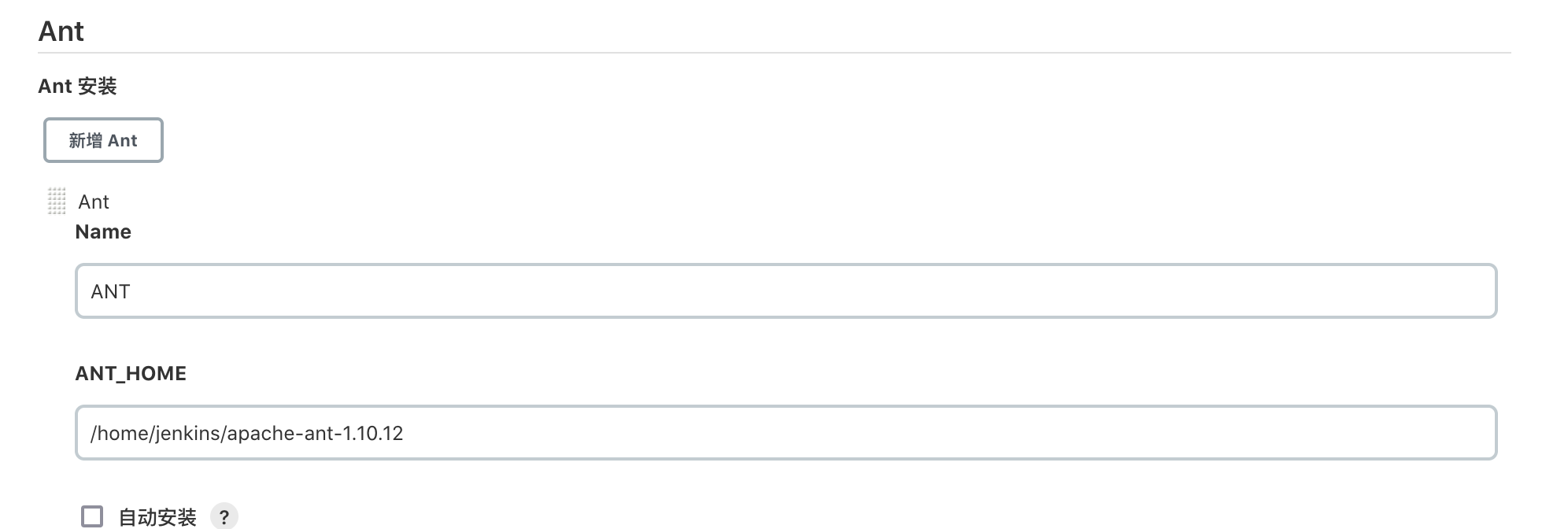
Maven配置
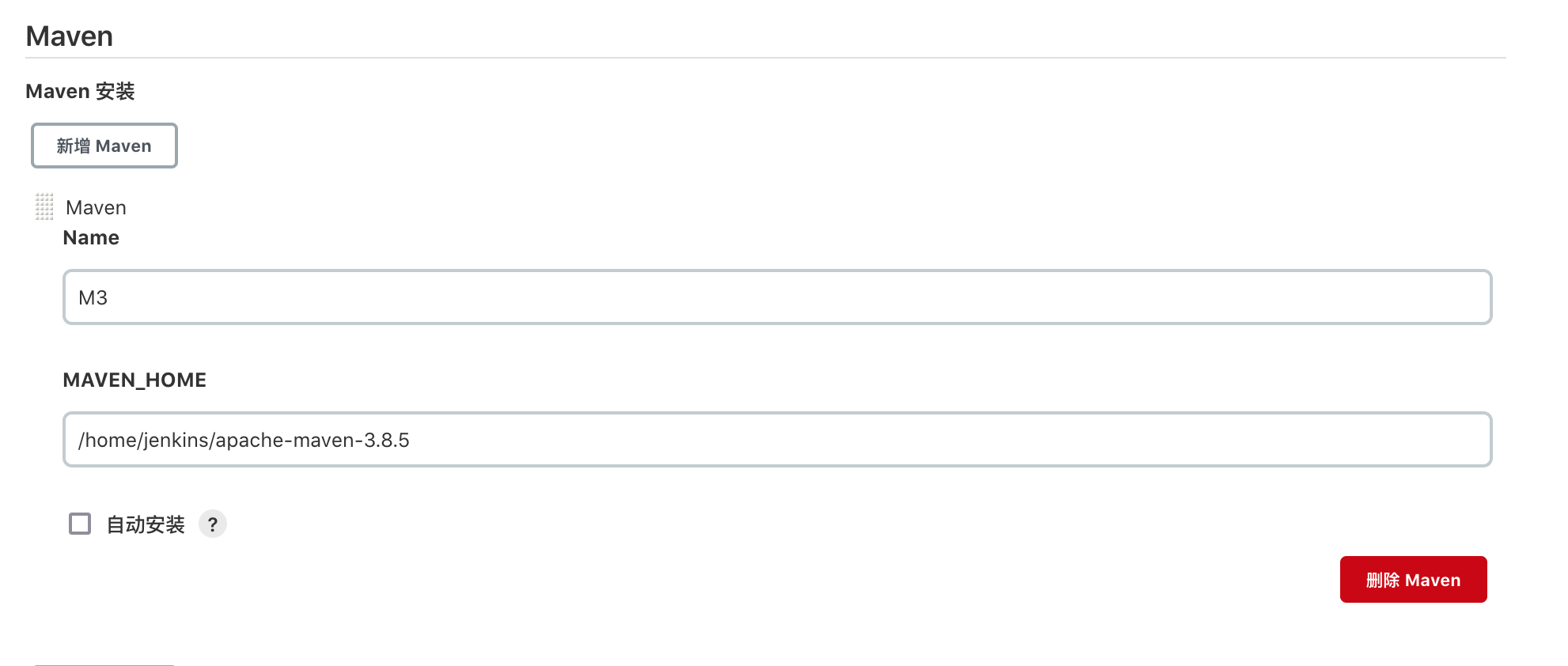
Ansible Tower配置
使用Jenkins调用Ansible Tower需要进行插件安装及配置,具体如下。
Ansible Tower插件安装


插件安装完成后,需要重启Jenkins服务方可生效,运行一下命令:
systemctl restart Jenkins
回到系统配置页面可以看到Ansible Tower的选项,如下:

Ansible Tower配置
点击新增Tower配置,输入Ansible Tower的配置信息,名字、URL等,凭据需要单独增加,具体如图:

用户名也可以提前在Ansible Tower内单独建立并赋权。
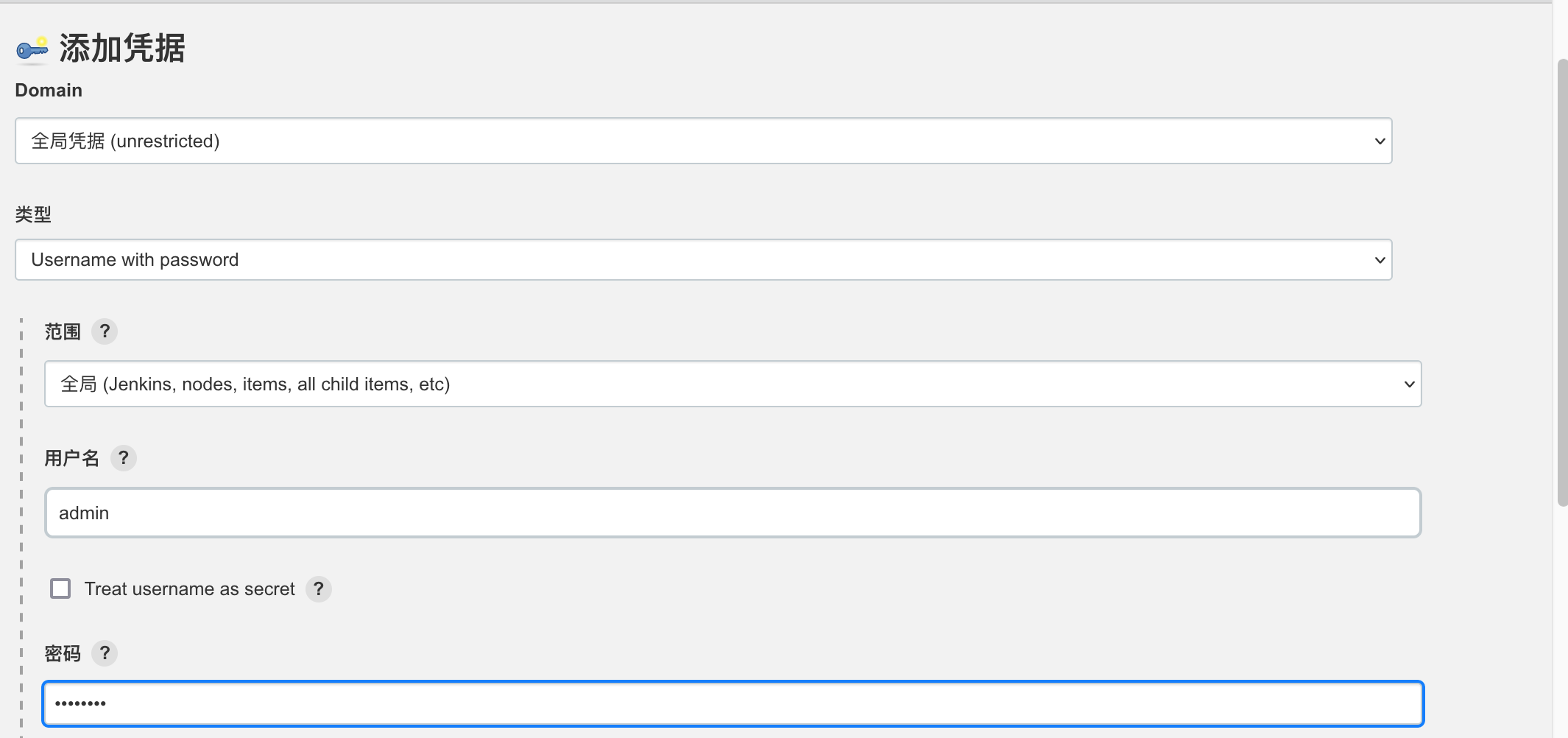
点击Test Connection可以看到连接成功,记得勾选强制信任证书。

点击保存,即可完成Ansible Tower的配置。
Gitlab配置
Gitlab连接插件默认并未安装,需要先进行安装Gitlab插件后在进行配置gitlab连接信息,连接Gitlab需要使用Token连接,需要提前生成Gitlab API Token。
Gitlab API Token生成
Gitlab API Token建议在Gitlab上配置一个超级管理员,这样对所有项目都具有读取权限,不需要在另外单独赋权。
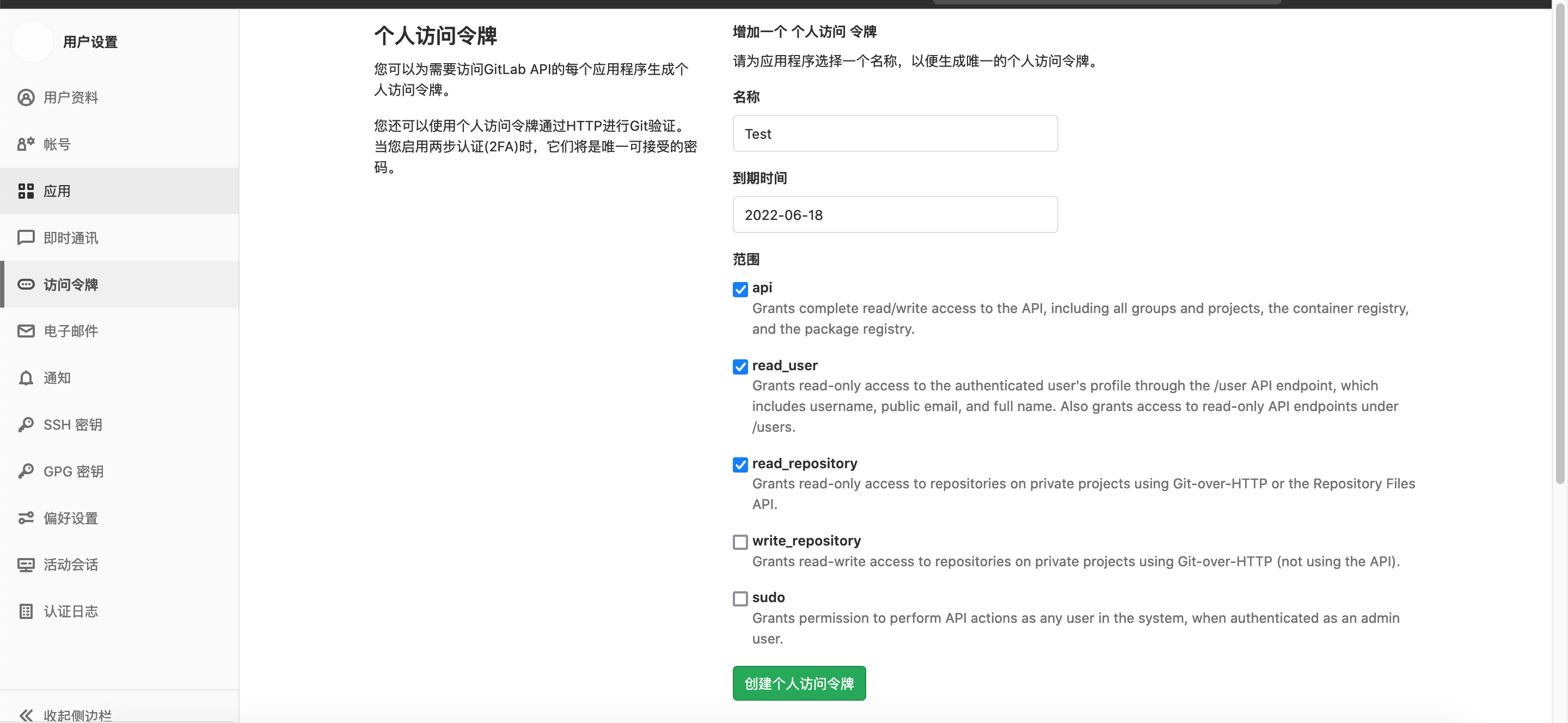
按照以上勾选并设置token过期时间,点击创建个人令牌即可,创建完成后会出现Token信息,如下:

Nnaf1vNja-uhQymQdQjB
Gitlab插件安装
点击管理Jenkins,插件管理,进行gitlab插件安装,具体如下:


Gitlab 连接配置
Gitlab插件安装配置完毕后,会到系统配置页面可以看到有Gitlab的配置选项了,如下:
输入连接名字及Gitlab的URL信息。

点击添加按钮进行Gitlab API配置,具体如图所示:

配置完毕后,点击Test进行测试,出现success即表示gitlab连接配置完成。

至此,Jenkins的前期准备工作准备完成。